
Lo sblocco del bootloader del tuo telefono Android è il primo passo per eseguire il rooting e il flashing delle ROM personalizzate. E, contrariamente alla credenza popolare, in realtà è completamente supportato su molti telefoni. Ecco come sbloccare il tuo bootloader in modo ufficiale.
Non tutti i telefoni ti permetteranno di farlo
Esistono due tipi di telefoni in questo mondo: quelli che ti consentono di sbloccare il tuo bootloader e quelli che non lo fanno.
Se sei autorizzato a sbloccare il tuo bootloader dipende dal produttore del tuo telefono, dal modello che hai e persino dal tuo operatore. I telefoni Nexus sono tutti sbloccabili per natura e molti telefoni Motorola e HTC ti consentono di sbloccare il tuo bootloader attraverso un processo simile a quello del Nexus.
Altri telefoni, tuttavia, e alcuni operatori, non ti consentono di sbloccare il tuo bootloader in modo ufficiale, il che significa che devi aspettare che gli sviluppatori sfruttino una vulnerabilità di sicurezza se vuoi eseguire il root e il flash delle ROM. Se hai uno di quei telefoni, questa guida purtroppo non ti aiuterà.
Il modo migliore per scoprire in quale categoria rientra il tuo telefono è sfogliare la sua sezione Sviluppatori XDA . Se hai un telefono HTC o Motorola, potresti anche cercare la sua sbloccabilità su HTC o sul sito web di Motorola. Se non supporta lo sblocco, dovrai utilizzare un metodo di sblocco o rooting non ufficiale, che di solito troverai sui forum degli sviluppatori XDA.
Se il tuo telefono supporta lo sblocco tramite più canali ufficiali, continua a leggere.
Passaggio zero: eseguire il backup di tutto ciò che si desidera conservare
Prima di iniziare, è importante menzionare: questo processo cancellerà tutti i tuoi dati. Quindi, se sul telefono sono presenti foto o altri file che desideri conservare, trasferiscili sul computer ora. Inoltre, se si dispone di impostazioni dell'app che si desidera mantenere, utilizzare la loro funzione di backup per creare un file delle impostazioni di backup e trasferire anche quelle sul computer.
Ecco un suggerimento in più: poiché so che alla fine effettuerò il root del mio telefono, sblocco sempre il mio bootloader non appena acquisto un nuovo dispositivo. In questo modo, non spreco tempo a configurarlo solo per cancellare il telefono in pochi giorni e rifare tutto da capo. Se sei un tweaker Android ossessivo che sa che presto eseguirai il root, valuta la possibilità di sbloccarlo prima di affrontare la difficoltà di configurare il tuo telefono.
Dopo aver eseguito il backup di tutto ciò che desideri conservare, continua con i passaggi seguenti.
Passaggio uno: installa l'SDK Android e i driver del telefono
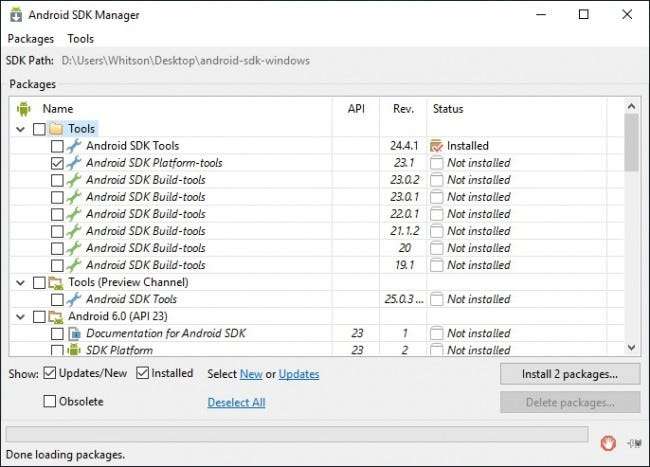
RELAZIONATO: Come installare e utilizzare ADB, l'utilità Android Debug Bridge
Avrai bisogno di due cose per questo processo: Android Debug Bridge, che è uno strumento a riga di comando per il tuo computer che ti consente di interfacciarti con il tuo telefono, e i driver USB del tuo telefono. Anche se li hai già installati, dovresti ottenere le versioni più recenti ora.
Abbiamo dettagliato come installarli entrambi prima , ma ecco la versione breve:
- Vai al Pagina di download dell'SDK Android e scorri verso il basso fino a "Solo strumenti SDK". Scarica il file ZIP per la tua piattaforma e decomprimilo dove desideri archiviare i file ADB.
- Avvia SDK Manager e deseleziona tutto tranne "Android SDK Platform-tools". Se utilizzi un telefono Nexus, puoi anche selezionare "Google USB Driver" per scaricare i driver di Google.
- Al termine dell'installazione, puoi chiudere il gestore SDK.
- Installa i driver USB per il tuo telefono. Puoi trovarli sul sito web del produttore del tuo telefono (ad es. Motorola o HTC ). Se hai un Nexus, puoi installare i driver di Google che hai scaricato al passaggio 2 utilizzando queste istruzioni .
- Riavvia il computer se richiesto.
Accendi il telefono e collegalo al computer utilizzando un cavo USB. Apri la cartella degli strumenti della piattaforma nella cartella SDK di Android e Shift + clic destro su un'area vuota. Scegli "Apri un prompt dei comandi qui" ed esegui il seguente comando:
dispositivi adb
Se mostra un numero di serie, il tuo dispositivo viene riconosciuto e puoi continuare con il processo. In caso contrario, assicurati di aver eseguito correttamente i passaggi precedenti.
Passaggio due: abilitare il debug USB
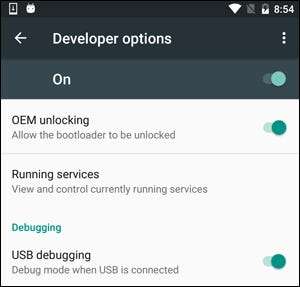 Successivamente, dovrai abilitare alcune opzioni sul tuo telefono. Apri il cassetto delle app del telefono, tocca l'icona Impostazioni e seleziona "Informazioni sul telefono". Scorri fino in fondo e tocca sette volte l'elemento "Numero build". Dovresti ricevere un messaggio che dice che ora sei uno sviluppatore.
Successivamente, dovrai abilitare alcune opzioni sul tuo telefono. Apri il cassetto delle app del telefono, tocca l'icona Impostazioni e seleziona "Informazioni sul telefono". Scorri fino in fondo e tocca sette volte l'elemento "Numero build". Dovresti ricevere un messaggio che dice che ora sei uno sviluppatore.
Torna alla pagina principale delle impostazioni e dovresti vedere una nuova opzione in basso chiamata "Opzioni sviluppatore". Aprilo e abilita "Sblocco OEM", se l'opzione esiste (in caso contrario, non preoccuparti, è necessario solo su alcuni telefoni).
Successivamente, abilita "Debug USB". Immettere la password o il PIN quando richiesto, se applicabile.
Al termine, collega il telefono al computer. Dovresti vedere un popup intitolato "Consenti debug USB?" sul tuo telefono. Seleziona la casella "Consenti sempre da questo computer" e tocca OK.
Passaggio tre: ottieni una chiave di sblocco (per telefoni non Nexus)
Se utilizzi un dispositivo Nexus, puoi saltare il passaggio seguente. È probabile che i dispositivi non Nexus debbano eseguire un passaggio aggiuntivo prima di continuare.
Vai alla pagina di sblocco del bootloader del produttore (ad esempio, questa pagina per telefoni Motorola o questa pagina per telefoni HTC), scegli il tuo dispositivo (se richiesto) e accedi o crea un account.
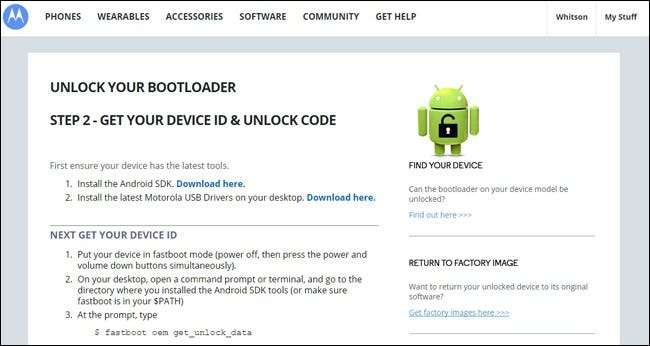
Il resto di questo passaggio è leggermente diverso a seconda del telefono, ma il sito del produttore dovrebbe guidarti attraverso il processo. Andrà qualcosa del genere: in primo luogo, spegni il telefono e avvia la modalità di avvio rapido. Questo è leggermente diverso su ogni telefono, ma sulla maggior parte dei dispositivi moderni, puoi accedervi tenendo premuti i pulsanti "Power" e "Volume giù" per 10 secondi. Rilasciali e dovresti essere in modalità fastboot. (Gli utenti HTC dovranno selezionare "Fastboot" con il tasto Volume giù e premere prima il pulsante di accensione per selezionarlo.) Di solito è possibile trovare ulteriori informazioni sul telefono specifico con una rapida ricerca su Google, quindi sentiti libero di farlo ora prima di continuare.
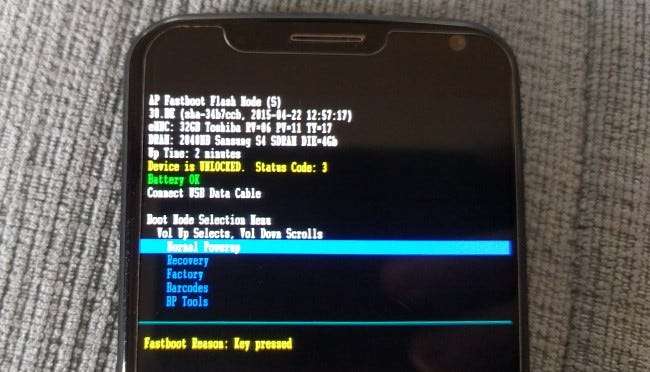
Collega il telefono al PC con un cavo USB. Il telefono dovrebbe indicare che il dispositivo è connesso. Sul tuo computer, apri la cartella degli strumenti della piattaforma nella cartella SDK di Android e Maiusc + clic destro su un'area vuota. Scegli "Apri un prompt dei comandi qui" e utilizza la finestra del prompt dei comandi per recuperare la chiave di sblocco come descritto dal produttore. (Ad esempio, i telefoni Motorola eseguiranno l'estensione
oem fastboot get_unlock_data
mentre i telefoni HTC eseguiranno il comando
oem fastboot get_identifier_token
comando.)
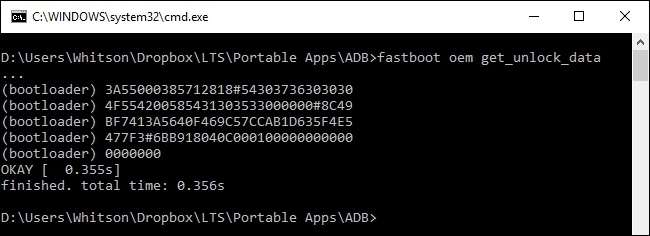
Il prompt dei comandi sputerà un token sotto forma di una stringa di caratteri molto lunga. Selezionalo, copialo e incollalo nella casella appropriata sul sito web del produttore (assicurati che non ci siano spazi!) E invia il modulo. Se il tuo dispositivo è sbloccabile, riceverai un'email con una chiave o un file che utilizzerai nel passaggio successivo.
Se il tuo dispositivo non è sbloccabile, riceverai un messaggio che lo informa. Se desideri eseguire il root del tuo dispositivo o eseguire il flashing di una ROM, dovrai utilizzare un metodo non ufficiale, che di solito puoi trovare su un sito come Sviluppatori XDA .
Passaggio quattro: sblocca il telefono
Ora sei pronto per eseguire effettivamente lo sblocco. Se il tuo telefono è ancora in modalità Fastboot, esegui il comando seguente. In caso contrario, spegnere il telefono e tenere premuti i pulsanti "Accensione" e "Riduzione volume" per 10 secondi. Rilasciali e dovresti essere in modalità fastboot. (Gli utenti HTC dovranno selezionare "Fastboot" con il tasto Volume giù e premere prima il tasto di accensione per selezionarlo.) Collegare il telefono al PC con un cavo USB.
Sul tuo computer, apri la cartella degli strumenti della piattaforma nella cartella SDK di Android e Maiusc + clic destro su un'area vuota. Scegli "Apri un prompt dei comandi qui".
Per sbloccare il tuo dispositivo, dovrai eseguire un semplice comando. Per la maggior parte dei dispositivi Nexus, questo comando è:
sblocco oem fastboot
Se hai un Nexus più recente, come il Nexus 5X o 6P, il comando sarà leggermente diverso:
sblocco lampeggiante fastboot
Se hai un dispositivo non Nexus, il produttore ti dirà quale comando eseguire. I dispositivi Motorola, ad esempio, devono funzionare
oem fastboot sblocca UNIQUE_KEY
, utilizzando la chiave univoca dell'email che hai ricevuto. I dispositivi HTC verranno eseguiti
fastboot oem unlocktoken Unlock_code.bin
utilizzando il file Unlock_code.bin ricevuto da HTC.
Dopo aver eseguito il comando, il telefono potrebbe chiederti se sei sicuro di voler sbloccare. Utilizzare i tasti del volume per confermare.

Quando hai finito, utilizza il menu sullo schermo per riavviare il telefono (o esegui il
riavvio rapido
comando dal tuo PC). Se tutto ha funzionato correttamente, dovresti vedere un nuovo messaggio all'avvio che indica che il tuo bootloader è sbloccato e dopo pochi secondi dovrebbe avviarsi in Android. È importante che tu avvii Android prima di fare qualsiasi altra cosa, come eseguire il flashing di un ripristino personalizzato.
Congratulazioni per aver sbloccato il telefono! Non noterai ancora molta differenza, ma con un bootloader sbloccato sarai in grado di farlo flash una recovery personalizzata , aprendo la porta all'accesso root e alle ROM personalizzate.
Credito immagine: Norebbo







